一些网友使用cdr的过程里,还不知道制作立体红色乒乓球拍的相关操作,下面小编就讲解cdr制作立体红色乒乓球拍的图文操作方法,希望可以帮助到你们。
cdr制作立体红色乒乓球拍的图文操作

1、首先画一个圆,填充红色,去掉轮廓线,转曲。用形状工具将圆形调节为如图略方的圆。
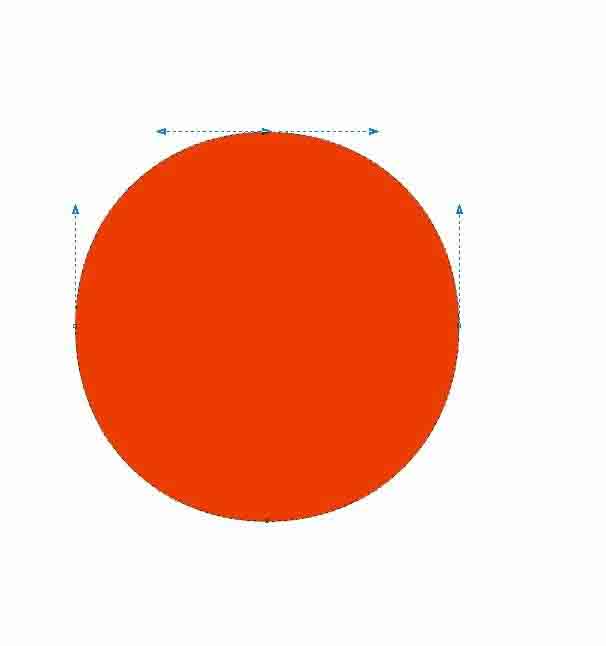
2、绘制一个矩形,将矩形顶端的两个角贴齐圆的轮廓,填充橙色,去掉轮廓线。如图。
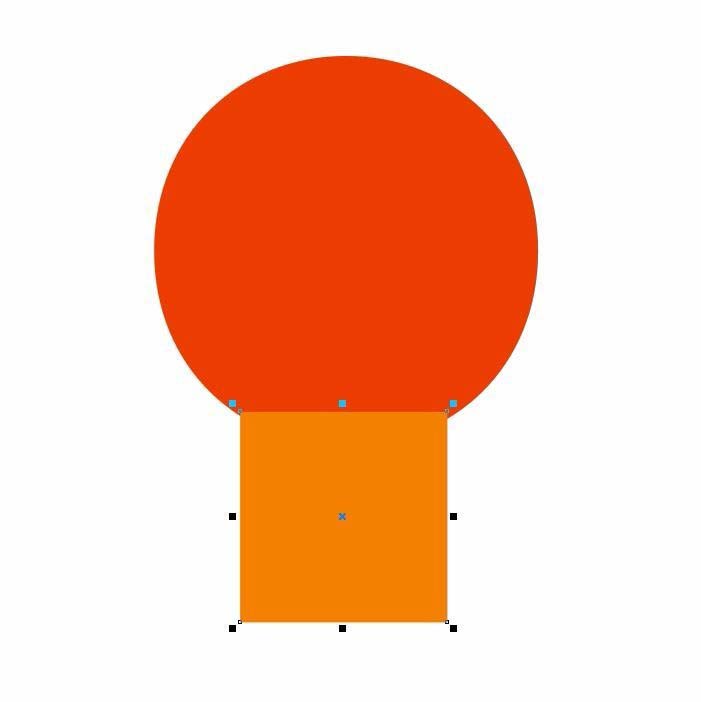
3、点住矩形下端的控制点向上移动,调节为如图大小。在绘制一矩形,如图,先填充任意颜色(我填的是黄色)。
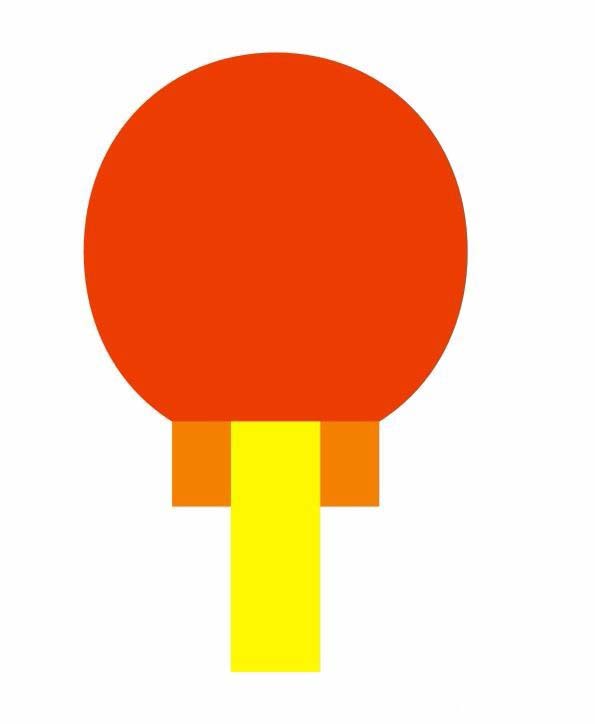
4、将黄色矩形转曲,用形状工具调整为如图形状。
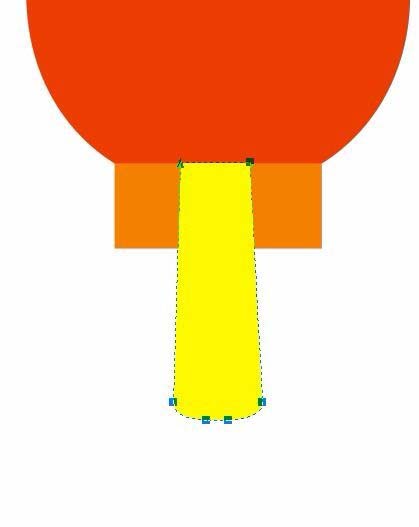
5、再将橙色矩形转曲,调节为如图形状。
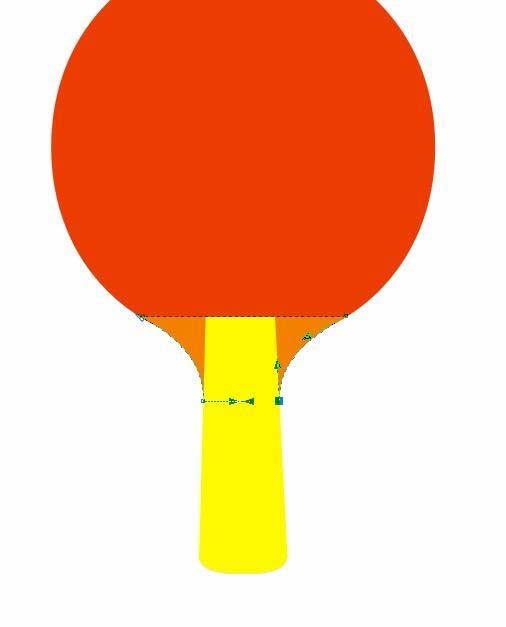
6、用交互式填充工具,将黄色手柄填充如图渐变色。
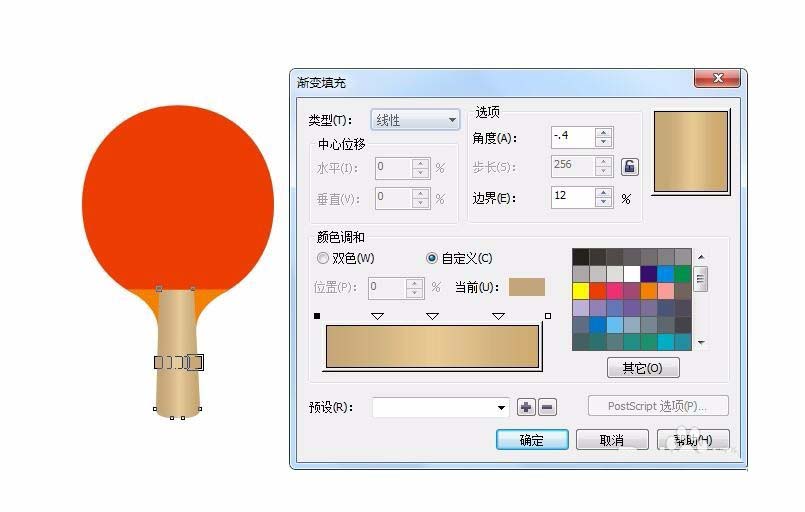
7、再用交互式填充工具,将橙色部分填充渐变色,如图所示。

8、将球拍部分做一个深红到红的渐变色。如图。

9、乒乓球拍便做好了。
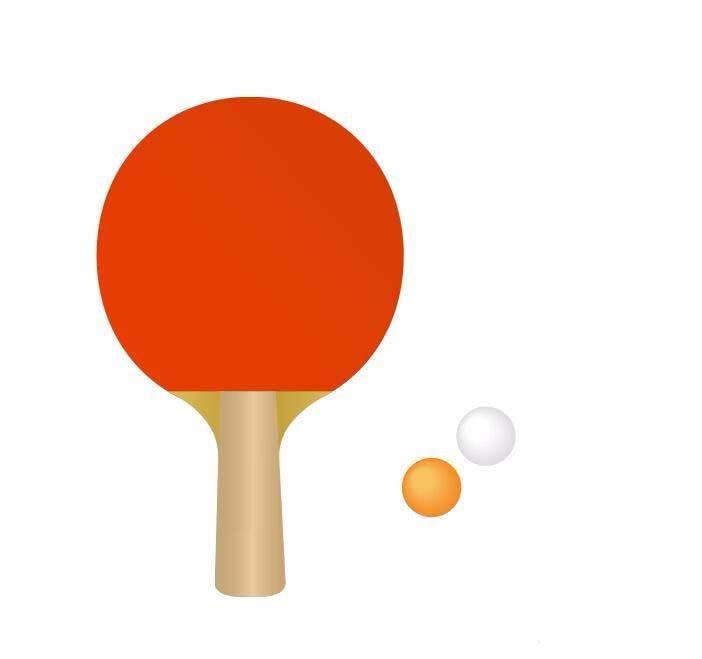
上文就讲解了cdr制作立体红色乒乓球拍的图文操作过程,希望有需要的朋友都来学习哦。